Correggi Err_Connection_Closed in Chrome
Varie / / November 28, 2021
Questo errore è causato dalla configurazione non valida del dispositivo di rete o talvolta dalla mancata corrispondenza del certificato del server. Il problema principale è che ogni volta che viene visualizzato questo messaggio di errore, non accederai a quel particolare sito Web. Ad ogni modo, non è necessario entrare nei dettagli per risolvere questo problema e Err_Connection_Closed può essere facilmente risolto seguendo i passaggi elencati di seguito.
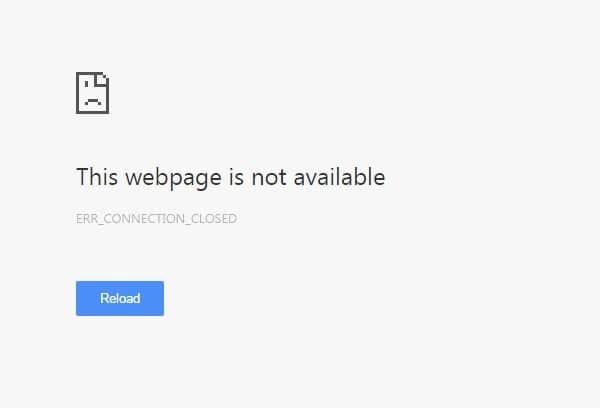
Contenuti
- Prerequisito:
- Correggi Err_Connection_Closed in Chrome
- Metodo 1: ripristinare TCP/IP e svuotare DNS
- Metodo 2: cancellazione della cache del browser
- Metodo 3: utilizzo di Google DNS
- Metodo 4: aggiorna Chrome o ripristina le impostazioni del browser
- Metodo 5: utilizzare lo strumento di pulizia Chome
Prerequisito:
1. Rimuovere estensioni Chrome non necessarie che potrebbe causare questo problema.
2. La corretta connessione è consentita per Chrome tramite Windows Firewall.
3. Assicurati di avere una connessione Internet adeguata.
4. Disabilita o disinstalla qualsiasi VPN o servizi proxy che stai utilizzando.
Correggi Err_Connection_Closed in Chrome
Assicurati che creare un punto di ripristino nel caso qualcosa vada storto.
Metodo 1: ripristinare TCP/IP e svuotare DNS
1. Fare clic con il pulsante destro del mouse sul pulsante Windows e selezionare "Prompt dei comandi (amministratore).”

2. Ora digita il seguente comando e premi Invio dopo ognuno di essi:
ipconfig /release
ipconfig /flushdns
ipconfig /renew

3. Apri nuovamente il prompt dei comandi di amministrazione e digita quanto segue e premi invio dopo ciascuno di essi:
ipconfig /flushdns. nbtstat –r. netsh int ip reset. netsh winsock reset

4. Riavvia per applicare le modifiche. Il lavaggio del DNS sembra Correggi Err_Connection_Closed in Chrome.
Metodo 2: cancellazione della cache del browser
1. Apri Google Chrome e premi Ctrl + Maiusc + Canc per aprire la Cronologia.
2. Oppure clicca su icona a tre punti (Menu) e seleziona Altri strumenti quindi fare clic su Cancella dati di navigazione.

3. Seleziona/spunta la casella accanto a Cronologia di navigazione, Cookie e altri dati del sito e Immagini e file memorizzati nella cache.

4. Fare clic sul menu a discesa accanto a Intervallo di tempo e selezionare Sempre.

5. Infine, fai clic su Eliminare i dati pulsante.

6. Chiudi il browser e riavvia il PC.
Metodo 3: utilizzo di Google DNS
Il punto qui è che devi impostare il DNS per rilevare automaticamente l'indirizzo IP o impostare un indirizzo personalizzato fornito dal tuo ISP. Fix Err_Connection_Closed in Chrome Error si verifica quando nessuna delle impostazioni è stata impostata. In questo metodo, devi impostare l'indirizzo DNS del tuo computer sul server DNS di Google. Segui i passaggi indicati per farlo:
1. Fare clic con il pulsante destro del mouse su Icona di rete disponibile sul lato destro del pannello della barra delle applicazioni. Ora fai clic su AprireCentro di rete e condivisione opzione.

2. Quando il Centro connessioni di rete e condivisione si apre la finestra, clicca sul rete attualmente connessa qui.

3. Quando fai clic su rete connessa, verrà visualizzata la finestra di stato WiFi. Clicca sul Proprietà pulsante.

4. Quando viene visualizzata la finestra delle proprietà, cerca Protocollo Internet versione 4 (TCP/IPv4) nel Rete sezione. Fare doppio clic su di esso.

5. Ora la nuova finestra mostrerà se il tuo DNS è impostato su input automatico o manuale. Qui devi fare clic su Usa i seguenti indirizzi del server DNS opzione. E inserisci l'indirizzo DNS fornito nella sezione di input:
8.8.8.88.8.4.4

6. Controlla il Convalida le impostazioni all'uscita casella e fare clic su OK.
Ora chiudi tutte le finestre e avvia Chrome per verificare se sei in grado di farlo Correggi Err_Connection_Closed in Chrome Error in Google Chrome.
6. Chiudi tutto e controlla di nuovo se l'errore è stato risolto o meno.
Metodo 4: aggiorna Chrome o ripristina le impostazioni del browser
un. Chrome è aggiornato
Anche l'utilizzo di una versione precedente di Chrome potrebbe causare il Correggi Err_Connection_Closed in Chrome. Sarebbe meglio se provassi a cercare una versione più recente e ad aggiornare il browser. Aggiorna il tuo browser e controlla se l'errore è andato per sempre. Ecco come puoi aggiornare Chrome:
1. Innanzitutto, fai clic sui tre punti nell'angolo in alto a destra della finestra del browser e vai su Sezione di aiuto. In questa sezione, seleziona Informazioni su Google Chrome.

2. La finestra Informazioni su Chrome si aprirà e inizierà a cercare automaticamente gli aggiornamenti disponibili. Se è disponibile una nuova versione, ti darà un'opzione per l'aggiornamento.
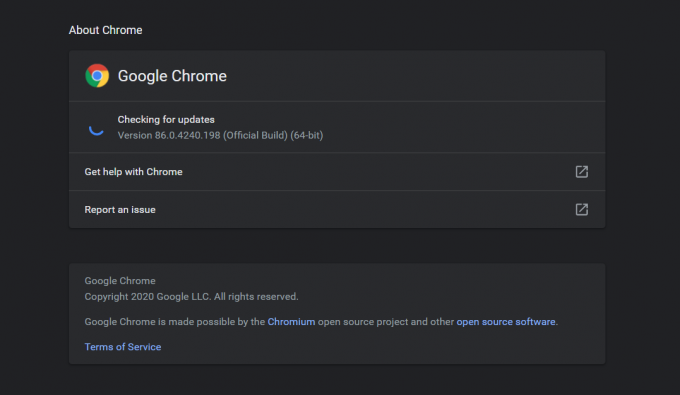
3. Aggiorna il browser e riavvia per vedere se ha funzionato per te.
B. Ripristina il browser Chrome
Poiché il problema riguarda il browser Chrome, l'esecuzione di un ripristino delle impostazioni di Chrome aiuterà sicuramente a risolvere il problema. Ecco i passaggi per ripristinare le impostazioni del tuo browser Chrome:
1. Prima di tutto, clicca su tre punti nell'angolo in alto a destra della finestra del browser e selezionare Impostazioni. Nella scheda delle impostazioni, scorri fino in fondo e fai clic su Impostazioni avanzate.
2. Nella sezione avanzata, vai alla sezione Ripristina e ripulisci sezione e clicca su Ripristina le impostazioni ai valori predefiniti originali.
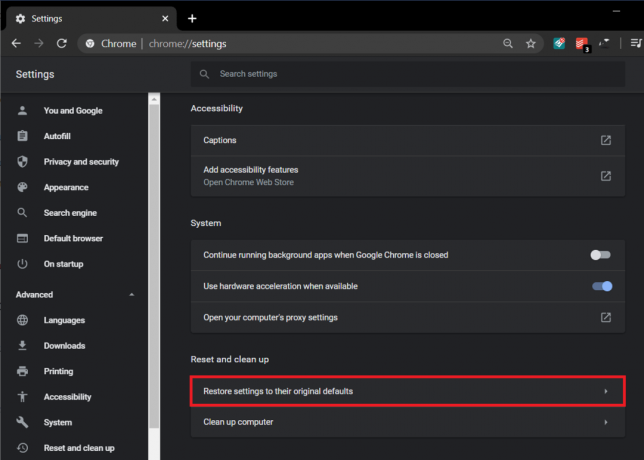
3. Nella finestra Ripristina impostazioni, fare clic su Ripristina le impostazioni pulsante. Una volta terminato il ripristino, riavvia il browser e controlla se questo metodo ha funzionato.

Metodo 5: utilizzare lo strumento di pulizia Chome
L'ufficiale Strumento di pulizia di Google Chrome aiuta nella scansione e nella rimozione di software che possono causare problemi con Chrome come arresti anomali, insoliti pagine iniziali o barre degli strumenti, annunci imprevisti di cui non puoi liberarti o che modificano in altro modo la tua navigazione Esperienza.

Le correzioni di cui sopra ti aiuteranno sicuramente Correggi Err_Connection_Closed in Chrome ma se riscontri ancora l'errore, come ultima risorsa puoi reinstalla il browser Chrome.
Consigliato:
- Correzione Impossibile connettersi al codice di errore del server proxy 130
- Correggi l'errore di Chrome ERR_SSL_VERSION_OR_CIPHER_MISMATCH
- Come risolvere l'errore Impossibile raggiungere questo sito in Google Chrome
- Come riparare il certificato del server è stato revocato in Chrome
Questo è tutto con successo Correggi Err_Connection_Closed in Chrome ma se hai ancora domande al riguardo, sentiti libero di chiederle nella sezione dei commenti.



